Video er en vigtig måde at vise tiden der går. Det er i stand til at hjælpe med at forbinde to scener sammen for at bevare og fortælle en hel historie. Der er meget grundlæggende måder at gøre dette på, og nogle af dem bruges ret ofte. At lave en delt skærmvideo er dog en stor effekt, hvis du foretrækker at indsætte noget stilfuldt og kreativt i din historie. Denne guide deler dig alt, hvad du bør vide om hvordan man opdeler skærm i Premiere Pro.
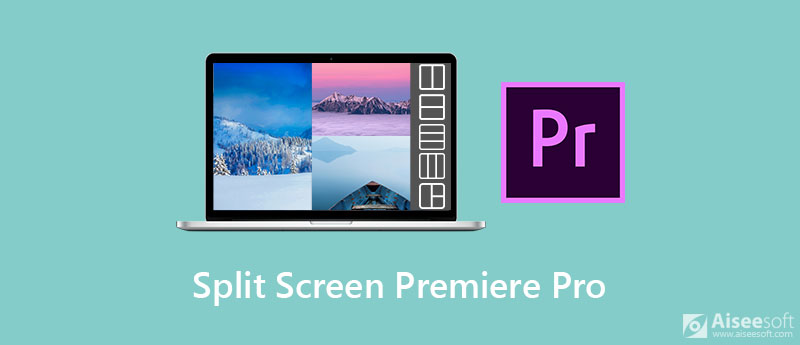
For at lave en delt skærmvideo i Premiere Pro, som f.eks. Lodret split med to skærme, skal du tage to individuelle klip og sørge for, at de har samme længde.
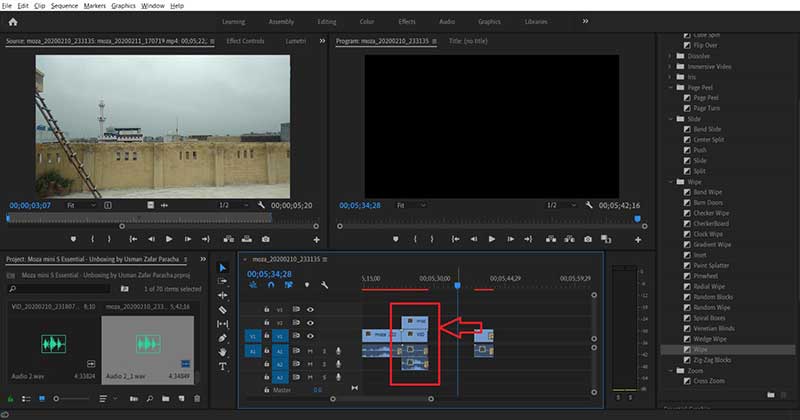
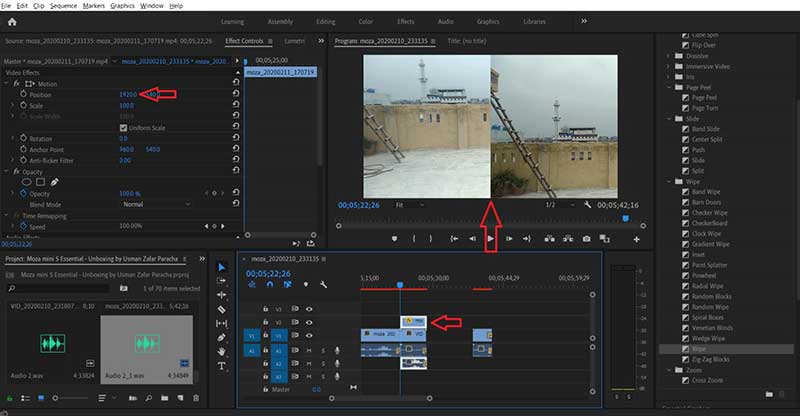
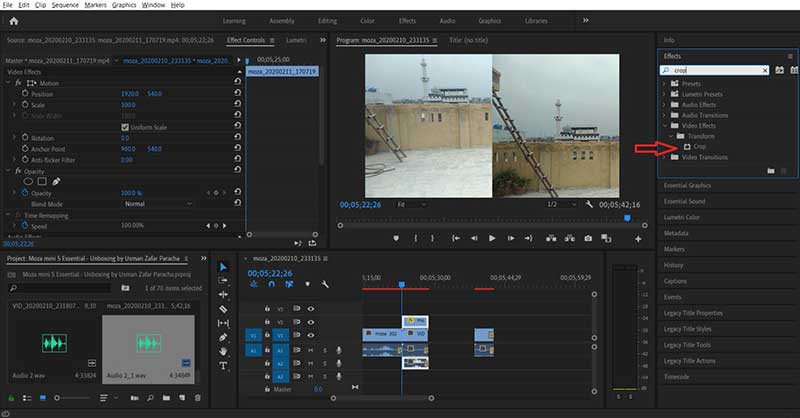
Premiere Pro er videoløsningen fra Adobe; dog flere og flere mennesker opgiver programmet, dels fordi den komplicerede konfiguration. Desuden er det meget dyrere end andre videoredigerere. Heldigvis, Aiseesoft Video Converter Ultimate kan hjælpe dig med at forenkle arbejdsgangen.

Downloads
Aiseesoft Video Converter Ultimate - Bedste Split Screen Video Maker
100 % sikker. Ingen annoncer.
100 % sikker. Ingen annoncer.
Det er overflødigt at sige, at det er den nemmeste måde at placere 2 videoer side om side, hvis du ikke kan lide Adobe Premiere
Download og installer det bedste alternativ til Premiere Pro til din pc. Der er en anden version til Mac-brugere. Åbn den derefter, og gå til Collage vindue fra øverste bjælke. Gå først til Skabelon fanen og vælg et layout baseret på dit behov. Alle layouts kan justeres senere. Du kan også bestemme forholdet, klipnummer, kant og mere. Klik derefter på Plus på det første panel, og tilføj et videoklip. Og tilføj derefter videoklipene til andre paneler. Hvis layoutet ikke er som du ønsker, skal du trække grænsen for at justere den yderligere.

Efter videoindlæsning kan du redigere hver af dem. Vælg f.eks. Et videoklip og klik på Redigere ikon. Derefter kan du beskære, rotere, tilføje vandmærke og mere. For at style et klip skal du vælge det, gå til filtre fanen, og anvend dit yndlingsfilter. Hvis et videoklip er for langt, skal du vælge det og vælge Klip værktøj og fjern unødvendige rammer.
anvende dit yndlingsfilter på det.

Gå derefter til Audio fanen nederst. Fjern markeringen Behold det originale lydspor mens du markerer afkrydsningsfeltet for Baggrunds musik. Klik på Plus-knappen, hvis du vil bruge din egen musik. Premiere-alternativet tilbyder også et musikbibliotek, når man laver video med delt skærm. Juster andre muligheder, f.eks Volumen, forsinkelseosv. Klik derefter på Leg ikon for at få vist resultatet i medieafspillerpanelet.

Når du er tilfreds med resultatet, skal du gå til eksport fane. Klik på knappen Pen ikonet og skriv filnavnet til de 2 videoer ned på en skærm. Tryk på dannet rulleliste, og vælg et korrekt videoformat. Hit på tre-prik ikon og vælg en bestemt mappe for at gemme output. Tilpas andre muligheder, og klik på Start Export knappen for at begynde at gemme den delte skærmvideo.

Bortset fra at opdele videoer, kan du bruge dette program til at fjern videostøj, flet MOV-filer, konverter videoer og lyd og mere.
Hvordan opdeler jeg en video i Premiere Pro?
Sæt en video på tidslinjen i Premiere Pro, flyt linjen til den position, du vil opdele, og klik på Dele værktøj. Nu bliver videoen to klip.
Hvilken app kan jeg bruge til at placere to videoer side om side?
Der er mange videoredigeringsapps til pc og mobil, men kun få er i stand til at sætte to videoer side om side, såsom Premiere Pro, iMovie og mere.
Hvor meget koster Premiere Pro?
De almindelige omkostninger ved Adobe Premiere Pro-enkeltapp-planen er US $ 33.99 pr. Måned, og den normale pris for All Apps-planen er 79.99 US $ pr. Måned.
Konklusion
Nu skal du forstå, hvordan man laver video med delt skærm med Adobe Premiere Pro. Som en professionel videoredigerer er Premiere i stand til at oprette en række videoeffekter, herunder at sætte to videoer side om side. Det kræver dog en vis teknisk dygtighed. For begyndere foreslår vi, at du prøver den alternative løsning, Aiseesoft Video Converter Ultimate. Flere spørgsmål? Skriv dem nedenfor.
Lav video på opdelt skærm
Lav en videocollage på TikTok Sæt flere videoer på en skærm Opdelte skærmvideo Lav en split-screen video Video Collage Maker Lav en delt skærmvideo i Movavi iPhoto Collage Lav en videocollage Split Screen i Premiere Pro Bedste Split Screen Video Editor Bedste side-by-side videoapps Lav reaktionsvideoer Opret billede i billedvideoer Sæt to videoer side om side
Video Converter Ultimate er fremragende videokonverter, editor og forstærker til at konvertere, forbedre og redigere videoer og musik i 1000 formater og mere.
100 % sikker. Ingen annoncer.
100 % sikker. Ingen annoncer.